本篇内容介绍了“怎么在Linux上使用pkgsrc”的有关知识,在实际案例的操作过程中,不少人都会遇到这样的困境,接下来就让小编带领大家学习一下如何处理这些情况吧!希望大家仔细阅读,能够学有所成!
除了 MacOS 之外,所有 Unix 操作系统均自带包管理器。你不一定需要 pkgsrc,但这可能是你想尝试的三个重要原因:
打包。如果你对打包感到好奇,但尚未尝试自己创建一个软件包,那么 pkgsrc 是一个相对简单的系统,尤其是如果你已经熟悉 Makefile 和类似 GNU Autotools 之类的构建系统时。
通用。如果你使用多个操作系统或发行版,那么可能会遇到每个系统的包管理器。你可以在不同的系统上使用 pkgsrc,以便你为一个系统打包了程序,就为所有系统打包了。
灵活。在许多打包系统中,如何选择二进制包或源码包并不总是很明显。使用 pkgsrc,区别很明显,两种安装方法都一样容易,并且都可以为你解决依赖关系。
无论你使用的是 BSD、Linux、Illumos、Solaris 还是 MacOS,安装过程都基本相同:
鸿蒙官方战略合作共建——HarmonyOS技术社区
使用 CVS 检出 pkgsrc 树
引导 pkgsrc 系统
安装软件包
在 Git 和 Subversion 之前,就有了 CVS。要检出代码你无需了解 CVS 太多,如果你习惯 Git,那么可以将检出称为克隆。当你用 CVS 检出 pkgsrc 时,你就下载了详细说明如何构建每个软件包的“配方”。它有很多文件,但是它们都很小,因为你实际上并没有拉取每个包的源码,而只有按需构建时需要的构建基础架构和 Makefile。使用 CVS,你可以轻松地在新版本发布时更新 pkgsrc 检出。
pkgsrc 文档建议将其源码树放在 /usr 目录下,因此你必须使用 sudo(或成为 root)运行此命令:
$ cd /usr$ sudo cvs -q -z2 -d anoncvs@anoncvs.NetBSD.org:/cvsroot checkout -r pkgsrc-2019Q3 -P pkgsrc
在我撰写本文时,最新版本是 2019Q3。请检查 pkgsrc.org 主页的新闻部分或 NetBSD文档,以确定最新版本。
pkgsrc 树复制到你的计算机后,你会看到一个充满构建脚本的 /usr/pkgsrc 目录。在使用之前,你必须引导 pkgsrc,以便你可以轻松地访问构建和安装软件所需的相关命令。
引导 pkgsrc 的方式取决于你所使用操作系统。
对于 NetBSD,你只需使用捆绑的引导器:
# cd pkgsrc/bootstrap# ./bootstrap
在其他系统上,还有更好的方法,包括一些自定义功能,它是由 Joyent 提供的。要了解运行的确切命令,请访问 pkgsrc.joyent.com。比如,在 Linux(Fedora、Debian、Slackware 等)上:
$ curl -O https://pkgsrc.joyent.com/packages/Linux/el7/bootstrap/bootstrap-trunk-x86_64-20170127.tar.gz$ BOOTSTRAP_SHA="eb0d6911489579ca893f67f8a528ecd02137d43a"
尽管路径暗示文件适用于 RHEL 7,但二进制文件往往与所有(最前沿的 Linux 发行版)兼容。如果你发现二进制文件与你的发行版不兼容,你可以选择从源码构建。
验证 SHA1 校验和:
$ echo "${BOOTSTRAP_SHA}" bootstrap-trunk*gz > check-shasumsha1sum -c check-shasum你还可以验证 PGP 签名:
$ curl -O https://pkgsrc.joyent.com/packages/Linux/el7/bootstrap/bootstrap-trunk-x86_64-20170127.tar.gz.asc$ curl -sS https://pkgsrc.joyent.com/pgp/56AAACAF.asc | gpg --import$ gpg --verify ${BOOTSTRAP_TAR}{.asc,}当你确认你已有正确的引导套件,将其安装到 /usr/pkg:
sudo tar -zxpf ${BOOTSTRAP_TAR} -C /它为你提供了通常的 pkgsrc 命令。将这些位置添加到你的 PATH 环境变量中:
$ echo "PATH=/usr/pkg/sbin:/usr/pkg/bin:$PATH" >> ~/.bashrc$ echo "MANPATH=/usr/pkg/man:$MANPATH" >> ~/.bashrc
如果你宁愿使用 pkgsrc 而不依赖于 Joyent 的构建,那么只需运行 pkgsrc 源码树的引导脚本即可。在运行特定于系统的脚本之前,请先阅读 bootstrap 目录中相关 README 文件。
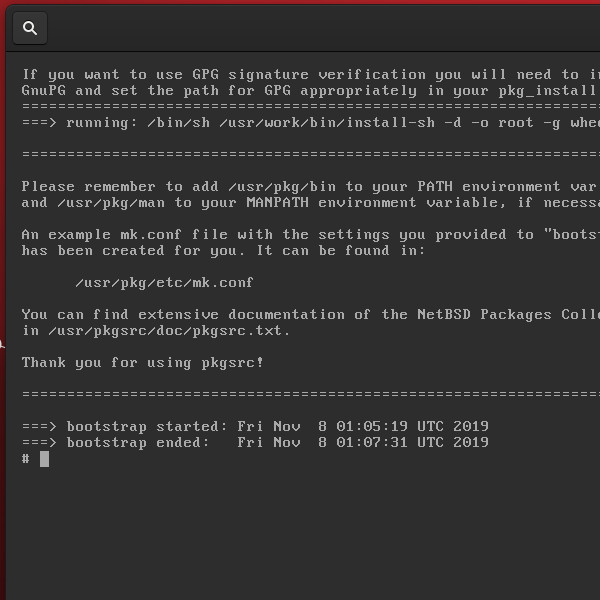
Bootstrapping pkgsrc on NetBSD
使用 pkgsrc 安装预编译的二进制文件(就像使用 DNF 或 Apt 一样)是很容易的。二进制安装的命令是 pgkin,它有自己的专门网站 pkgin.net。对于任何用过 Linux 的人来说,这个过程应该感觉相当熟悉。
要搜索 tmux 包:
$ pkgin search tmux
要安装 tmux 包:
$ sudo pkgin install tmux
pkgin 命令的目的是模仿典型的 Linux 包管理器的行为,因此有选项可以列出可用的包、查找包提供的特定可执行文件,等等。
然而,pkgsrc 真正强大的地方是方便地从源码构建包。你在第一步中检出了所有 20000 多个构建脚本,你可以直接进入 pkgsrc 源码树来访问这些脚本。
例如,要从源码构建 tcsh,首先找到构建脚本:
$ find /usr/pkgsrc -type d -name "tcsh"/usr/pkgsrc/shells/tcsh
接下来,进入源码目录:
$ cd /usr/pgksrc/shells/tcsh
构建脚本目录包含许多文件来帮助在你的系统上构建应用,但值得注意的是,这里面有包含了软件说明的 DESCR 文件,以及触发构建的 Makefile。
$ lsCVS DESCR MakefilePLIST distinfo patches$ cat DESCRTCSH is an extended C-shell with many useful features likefilename completion, history editing, etc.$
准备就绪后,构建并安装:
$ sudo bmake install
pkgsrc 系统使用 bmake 命令(在第一步检出 pkgsrc 后提供),因此请务必使用 bmake(而不是出于习惯使用 make)。
如果要为多个系统构建,那么你可以创建一个包,而不是立即安装:
$ cd /usr/pgksrc/shells/tcsh$ sudo bmake package[...]=> Creating binary package in /usr/pkgsrc/packages/All/tcsh-X.Y.Z.tgz
pkgsrc 创建的包是标准的 tarball,但它可以方便地通过 pkg_add 安装:
$ sudo pkg_add /usr/pkgsrc/packages/All/tcsh-X.Y.Z.tgztcsh-X.Y.Z: adding /usr/pkg/bin/tcsh to /etc/shells$ tcshlocalhost%
pkgsrc 的 pkgtools 集合提供 pkg_add、pkg_info、pkg_admin、pkg_create 和 pkg_delete 命令,来帮助管理你在系统上构建和维护软件包。
pkgsrc 系统提供了直接,容易上手的软件包管理方法。如果你正在寻找一个不妨碍你并且可以定制的包管理器,请在任何运行 Unix 或类 Unix 的系统上试试 pkgsrc。
“怎么在Linux上使用pkgsrc”的内容就介绍到这里了,感谢大家的阅读。如果想了解更多行业相关的知识可以关注亿速云网站,小编将为大家输出更多高质量的实用文章!
免责声明:本站发布的内容(图片、视频和文字)以原创、转载和分享为主,文章观点不代表本网站立场,如果涉及侵权请联系站长邮箱:is@yisu.com进行举报,并提供相关证据,一经查实,将立刻删除涉嫌侵权内容。